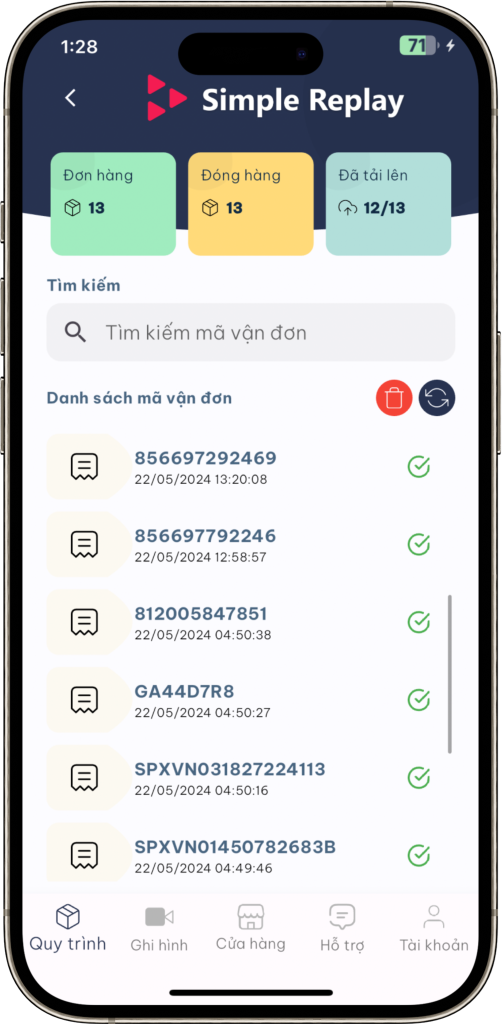Cách viết chữ in đậm trên Facebook làm cho bài viết của bạn trở nên độc đáo hơn. Thời gian gần đây, trào lưu các bạn trẻ viết chữ đậm trên FB đang rầm rộ và được khá nhiều người chú ý. Bạn cũng biết rằng mặc định chúng ta không thể thay đổi font chữ facebook. Nhưng chúng ta vẫn có một cách để làm điều đó. Hãy xem hết bài viết này để được hướng dẫn cách viết kiểu chữ in đậm trên Facebook.
Ưu điểm của cách viết chữ in đậm trên Facebook
Facebook là một ứng dụng được lập trình sẵn với các phông chữ thông thường. Vì vậy, sự hiện diện của loại chữ đậm mang đến một màu sắc hoàn toàn mới cho những thứ đã quá quen thuộc. Trên thực tế, có ích lợi gì khi xuất hiện chữ in đậm trên Facebook?
- Viết chữ đậm Facebook sẽ giúp giao diện bài viết và trạng thái hoặc câu tiêu đề của bạn trở nên cuốn hút và thú vị hơn.
- Chữ in đậm trong các trạng thái và bình luận trên Facebook sẽ giúp mọi người chú ý đến giao diện của bạn hơn. Đồng thời, nó cũng giúp bài viết của bạn trở nên nổi bật và được nhiều người chú ý hơn.
- Chữ in đậm trên Facebook có tác dụng tạo hiệu ứng quảng cáo cho những người đang bán hàng online hoặc đang muốn chạy chiến dịch để tiếp cận nhiều người hơn. Khi xem, những chữ in nghiêng đậm sẽ giúp người dùng chú ý đến bạn hơn những font chữ thông thường.
- Chữ in đậm trên Facebook thực ra trông sắc sảo và “ngầu”. Những chữ in nghiêng đậm bao giờ cũng trở nên đẹp và nổi bật hơn chữ thường.
- Đối với những thông tin mang tính chất thông tin, nhất thiết phải sử dụng Facebook đậm. Điều này sẽ giúp thông điệp của bạn được chú ý và nhấn mạnh những gì bạn muốn nói.
4 cách đơn giản để viết chữ in đậm trên Facebook
Viết chữ đậm trên Facebook có nhiều cách, chúng mang lại hiệu quả và giá trị thẩm mỹ cao.
Dưới đây, chúng tôi xin giới thiệu đến bạn 4 cách viết bài không bị lỗi font chữ dễ dàng mà bạn có thể áp dụng để đạt hiệu quả cao nhất.
1. Cách viết chữ in đậm trên Trạng thái Facebook của Lucid Gen
Lucid Gen là một trong những phần mềm lý tưởng để viết chữ in đậm trên Facebook. Với công cụ này, bạn có thể tạo ra các phông chữ đủ ấn tượng mà không gây rối mắt.
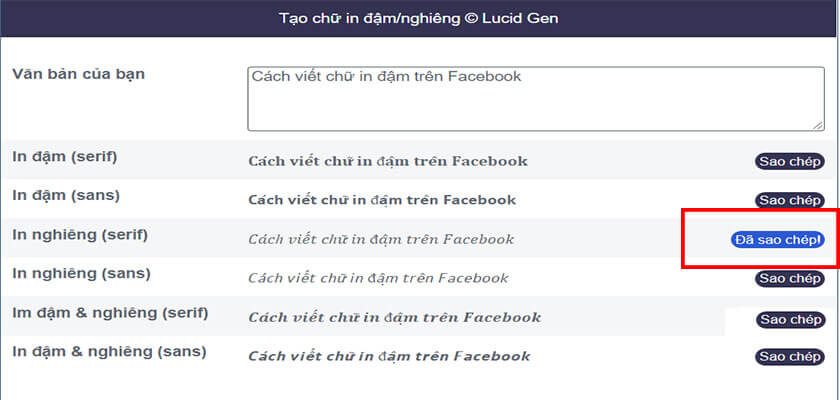
Cách sử dụng như sau:
- Bước 1: Đầu tiên bạn cần mở công cụ của phần mềm Lucid Gen để tiếp tục viết chữ in nghiêng đậm.
- Bước 2: Nhập những gì bạn muốn để tạo chữ in đậm trên Facebook. Nhấp vào nút sao chép và dán nó vào phần nội dung của bài đăng trên Facebook.
In đậm trong Lucid Gen là một ký tự đặc biệt, không phải là một định dạng. Vì vậy, khi bạn dán nó vào Facebook, nó sẽ vẫn được in đậm.
2. Cách viết chữ in đậm trên Facebook trong Messenger
Về cách viết đậm trong Messenger hoặc nhận xét, bạn có thể thực hiện nhanh chóng bằng cách sử dụng các ký hiệu công thức như sau:
- Để tạo nội dung in đậm: Nhấp vào Gửi * Nội dung in đậm *
- Để tạo nội dung in nghiêng: Nhấp vào Submit_italic_
- Để làm cho văn bản in đậm thành chữ nghiêng: Nhấp vào Gửi * Nội dung in đậm chữ nghiêng * _
- Để tạo nội dung bị chặn, hãy nhấn Gửi ~ Nội dung bị chặn ~
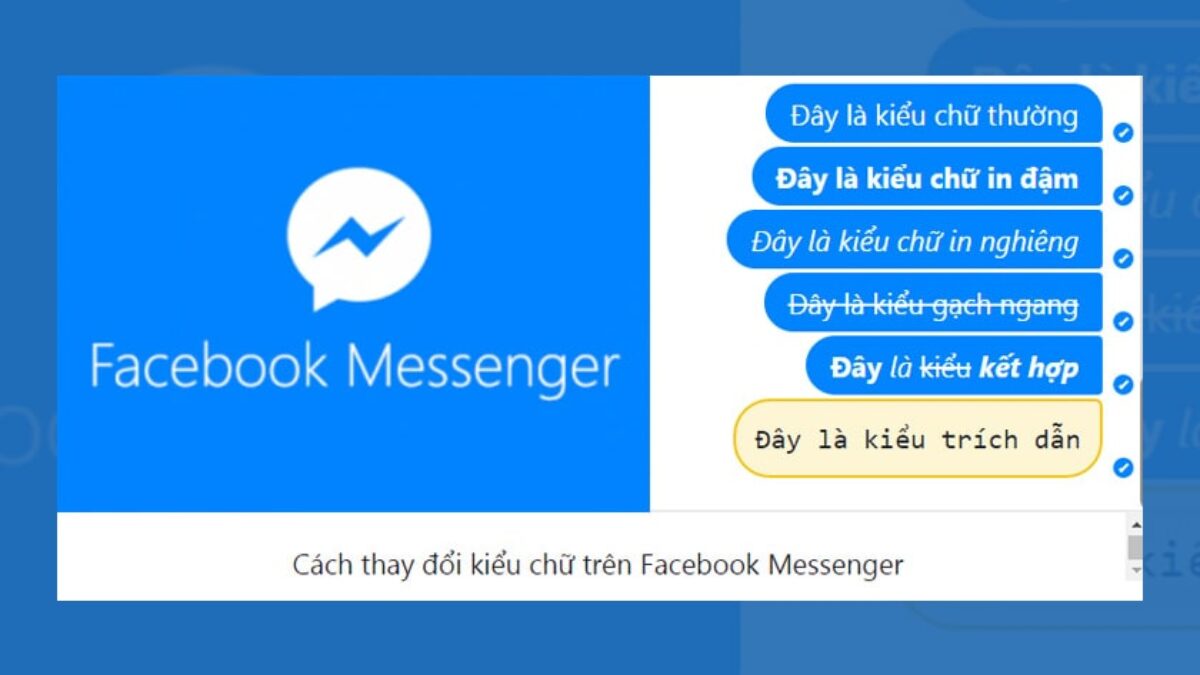
Lưu ý: Cách viết chữ đậm trên Mess bằng công thức trên sẽ chỉ hiển thị trên máy tính. Khi sử dụng điện thoại, nó giữ nguyên các ký hiệu công thức.
3. Cách tạo chữ in nghiêng đậm trên Facebook trong các Group
Đối với định dạng phông chữ in nghiêng, in đậm trên Facebook Groups cũng được sử dụng rộng rãi. Để viết văn bản in đậm trong một nhóm, tất cả những gì bạn cần làm là nhấp vào một đoạn văn bản mà bạn muốn thay đổi phông chữ và thả ra. Ngay lập tức, menu định dạng sẽ xuất hiện, bạn có thể thay đổi định dạng phông chữ bằng cách nhấp vào biểu tượng.
- B (Ctrl B): in đậm.
- I (Ctrl I): nghiêng.
- U (Ctrl U): gạch dưới.
Ngoài ra, để có thể thu hút người đọc và nhìn bài viết khoa học hơn, bạn có thể dùng thẻ H1, H2 cũng như các trích đoạn hay danh sách.
4. Cách viết chữ đậm trên Facebook bằng phần mềm
2 cách viết chữ in đậm trên Facebook qua điện thoại cực kỳ đơn giản và đẹp mắt mà ai cũng có thể làm được. Lưu để áp dụng ngay bây giờ!
- Sử dụng công cụ, làm theo các bước trong phần đầu tiên của bài viết này để viết chữ đậm trên FB.
- Nếu bạn không có phương pháp 1 trên điện thoại của mình, hãy sử dụng ứng dụng Văn bản sành điệu.
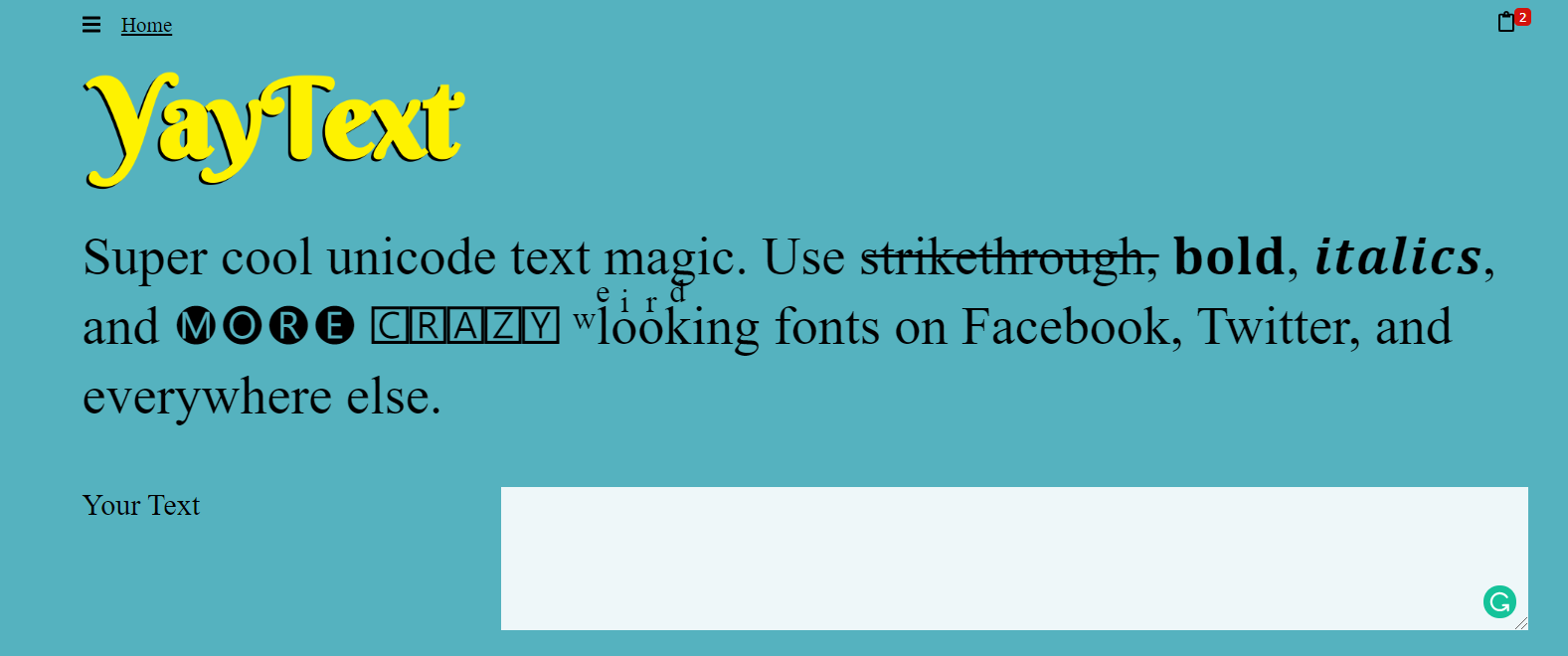
- Bước 1: Tải ứng dụng viết chữ đậm trên Facebook và cài đặt ứng dụng trên điện thoại
- Bước 2: Mở ứng dụng và làm theo hướng dẫn của ứng dụng (có thể có sự khác biệt tùy theo hệ điều hành Android và iOS).
Lưu ý: Khi gõ có thể có nhiều chữ cái kiểu FB. Tuy nhiên, một số phông chữ FB cần phải nhấn nút mở khóa và xem video quảng cáo trước khi sử dụng được.
- Bước 3: Nhập văn bản vào hộp TR ở trên. Sau đó nhấn nút “Chia sẻ” cho font FB yêu thích của bạn. Khi menu chia sẻ xuất hiện, hãy nhấp vào “Sao chép” để hoàn tất.
Qua bài viết trên, chắc chắn bạn đã biết được cách viết chữ in đậm trên Facebook vô cùng đơn giản để có thể tạo ra những bài viết ấn tượng. Hãy thử áp dụng vào lần đăng status tới của bạn trên Facebook, lượt tương tác có thể sẽ làm bạn chóng mặt đấy. Chúc bạn áp dụng thành công!